O Windows tem um recurso chamado Gerenciador de Credenciais. Este não é exatamente um novo recurso e é semelhante à tecnologia das versões anteriores do Windows, como Vista ou XP, no sentido de que armazena suas senhas, que você pode acessar e gerenciar facilmente. No entanto, em Windows 7 A Microsoft adicionou a capacidade de fazer backup e restaurar suas senhas e fornecer uma interface de usuário agradável. Isso foi melhorado em Windows 10, Windows 8.1 e Windows 8 também.
Essas credenciais são salvas em pastas especiais no seu computador chamadas cofres. O cofre de armazenamento padrão para as informações do gerenciador de credenciais é conhecido como Windows Vault.
Gerenciador de credenciais do Windows
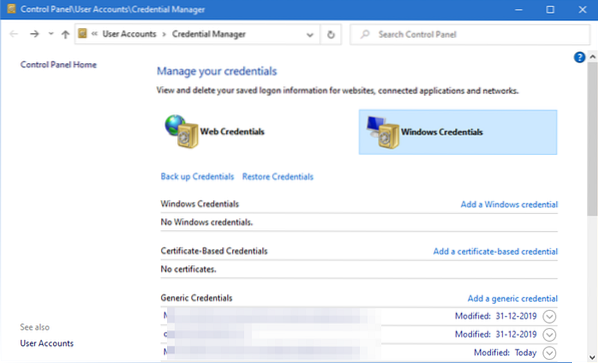
Você pode usar o Gerenciador de credenciais do Windows, uma parte dos serviços de autenticação, para salvar credenciais como nomes de usuário e senhas para que você possa fazer login facilmente em sites ou computadores seguros. Você pode acessar o Credential Manager através do Painel de Controle.
Para acessar o Credential Manager, digite 'credential manager' no início da pesquisa e pressione Enter.
No Windows Credential Manager, você pode:
- Adicionar, editar ou remover uma credencial do Windows
- Adicione uma credencial genérica
- Adicionar uma credencial baseada em certificado
- Faça backup do Windows Vault
- Restaurar o Windows Vault
Todos são autoexplicativos e fáceis de operar.
Clique aqui para descobrir como adicionar, fazer backup, restaurar credenciais de usuário usando o Windows Vault.
Web Credentials Manager no Windows 10

No Windows 10/8, você também verá mais um tipo de credencial, chamado de Credenciais da Web, que ajuda o Internet Explorer a armazenar suas senhas da web.
Acesse aqui para aprender como gerenciar senhas no Internet Explorer usando o Credential Manager e aqui se você descobrir que o Internet Explorer não salva credenciais para um site.
O gerenciador de credenciais não está funcionando
Se você achar que o seu gerenciador de credenciais não está funcionando, digite Serviços.msc em iniciar pesquisa e pressione Enter para abrir o Gerenciador de serviços. Aqui, certifique-se de que o serviço Credential Manager e suas dependências foram iniciados e funcionando corretamente. Para obter mais etapas de solução de problemas, consulte Credential Manager não está funcionando.
VaultPasswordView permite descriptografar senhas armazenadas no Windows Vault.
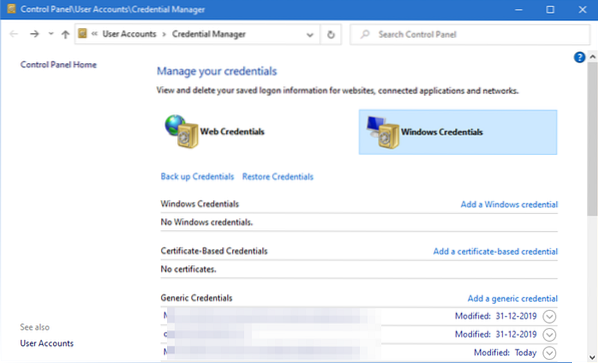
 Phenquestions
Phenquestions


